Ha a Samsung Galaxy S23 névjegyei véletlenül törlődnek vagy elvesztek a gyári beállítások visszaállítása után, csak olvassa el ezt a bejegyzést, hogy segítsen helyreállítani a Samsung Galaxy S23 Ultra/S22/A54/S9/S8/S7 Edge/S7/S6/ törölt vagy elveszett névjegyeit. S6 Edge/S5/S4/S3, Note 8/7/5/4/3/3 stb., és hogy kap-e biztonsági másolatot vagy sem.

A közelmúltban töröltem a Samsung Galaxy S22 készüléket a jobb működés érdekében, de véletlenül töröltem a kapcsolataimat. Ezen felül még nincs biztonsági másolatom. Istenem, hogyan szerezhetem be névjegyeimet a Samsung Galaxy-on? - Richard
Gyárilag visszaállítottam a Samsung Galaxy S8 készüléket a gyári alaphelyzetbe állításra, mert mindig feketé lett. Mielőtt ezt elvégeztem, a Samsung és a Google fiókban biztonsági másolatomat szereztem, de a fontos fiókok a Samsung fiókban voltak. Lehetséges-e beolvasni a Google-fiókkal szinkronizált névjegyeket? - Mini
Nem számít, hogy milyen helyzetbe kerül, mint például a Richard vagy a Mini, ez az oldal segít könnyedén megtalálni a törölt névjegyeket a Samsung telefonról.
Egyszóval, függetlenül attól, hogy Samsung telefonját visszaállították a gyári beállításokra, vagy véletlenül törölte a névjegyeket biztonsági mentés nélkül, továbbra is névjegyek helyreállítása a Samsungon az alábbi lépéseket követve.
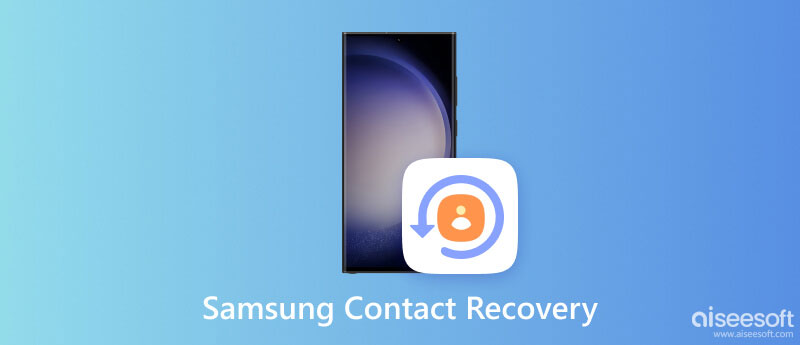
Ebben a helyzetben véletlenül törölhet egy/több/összes névjegyet a Samsung telefonjáról, és ami még rosszabb, nem készített biztonsági másolatot. Ne essen pánikba, elég egy Samsung névjegy-helyreállító eszköz beszerzése.
A törölt adatokat valójában nem törlik azonnal. Miért is?
Akár külső, akár belső memóriában tárolja a névjegyeket, a törölt tartalom továbbra is ott van valahol, de láthatatlan és elérhetetlen, amíg új adatok nem íródnak a készülékbe. Mivel a telefon az SQLite nevű helyen tárolja az adatokat. A telefonon lévő névjegyek mindig a „Kiosztva” mappában maradnak. Ha törölte a névjegyeket, a törölt elemek a következő helyre kerülnek A fel nem osztott ból ből Lekötött az adatbázison. Az új adatok törlésekor az új adatok felvételre kerülnek A fel nem osztott, és az eredetileg törölt névjegyek örökre eltűnnek.
Tehát a törölt névjegyek eléréséhez két dolgot kell tennie:
1. Ne használja a telefont, például új névjegy felvétele, új adatok törlése stb.
2. Szerezzen be egy Samsung névjegy-helyreállító eszközt a törölt névjegyek beolvasásához és visszaállításához A fel nem osztott.
Mint fentebb említettük, a törölt névjegyek visszaállításához szüksége van egy Samsung kapcsolat-helyreállító programra, amely segít Önnek. Aiseesoft Android Data Recovery a pontos eszköz. A legjobb Android-adat-helyreállító szoftverként segít egyszerűen és gyorsan visszaállítani törölt vagy elveszett névjegyeit a Samsung készülékekről. A Samsung névjegyeinek lekérése mellett arra is használható, hogy visszaszerezze elveszett adatait, beleértve a hanganyagokat, zenéket, videókat, fényképeket, dokumentumokat, szöveges üzeneteket, hívásnaplókat stb. Ezen kívül lehetővé teszi Samsung-adatok biztonsági mentését is. csak abban az esetben.

Letöltések
FoneLab - Android Data Recovery
100% biztonságos. Nincsenek hirdetések.
100% biztonságos. Nincsenek hirdetések.
A törölt névjegyek visszaállítása a Samsung telefonról (jól működik és root)
Ha Samsung telefonja jól működik, és visszaállítani akarja a törölt névjegyeket, akkor itt jön a megfelelő helyre.
A Samsung névjegy-helyreállítási eszköz letöltése után telepítse és indítsa el számítógépén. Kattintson az Android Data Recovery elemre. Csatlakoztassa Samsung telefonját a számítógéphez USB kábellel. Várjon egy pillanatot, a szoftver automatikusan felismeri a telefont.

Győződjön meg arról, hogy az USB-hibakeresési mód nyitva van, hogy telefonját számítógépen kezelhesse. Kövess ide, hogy nyissa meg az USB hibakeresési módot.

A szoftver észlelése után felugrik egy ablak, ahol kiválaszthatja a helyreállításhoz szükséges adattípust. Itt bejelölheti Kapcsolat.

Ebben a lépésben ez a program automatikusan gyökérzi a telefont a törölt névjegyek beolvasásához. Ha a Samsung telefonja nem tud gyökérzni, akkor ezt meg kell tennie gyökerezzük a telefont manuálisan.
A Samsung beolvasása után az összes törölt/elveszett/meglévő fájl megjelenik a bal oldali oszlopban. Választ Kapcsolat és mind a törölt/elveszett, mind a meglévő névjegyek megjelennek a karbantartási ablakban. Csak a törölt/elveszett névjegyeket jelenítheti meg, és kiválaszthatja a visszaállítani kívántakat.
Ezt követően kattintson Meggyógyul névjegyek letöltéséhez a Samsung készülékről a számítógépre CSV, HTML és VCF formátumban.

Az elveszett névjegyek helyreállítása a Samsung telefonról (törött / jelszóval elfelejtett stb. Gyökér nélkül)
Ha elvesztette névjegyeit, mert nem tudja a Samsung telefonját úgy működtetni, mint a jelszó elfelejtése, a fekete képernyő, a telefon képernyő megsérült, stb., Akkor is használhatja a FoneLab android alkalmazást, amely szívességet nyújt Önnek.



Kattints Kapcsolatok a névjegyek részletes megtekintéséhez. Ezután jelölje be a helyreállítani kívánt névjegyeket, majd kattintson Meggyógyul a névjegyek Samsung telefonjáról a számítógépre kinyeréséhez.

Ez a lépés lehetővé teszi az elveszett névjegyek visszaállítását néhány Samsung telefonról, nem az összes Samsung telefonról. Ellenőrizd a támogatott rögzített Android-eszközök itt.
A Samsung felhasználóinak lehetősége lesz arra, hogy Samsung fiókot hozzon létre az adatok telefonról felhőre történő mentéséhez. Ha birtokolt egy Samsung-fiókot és biztonsági mentési kapcsolatait a felhőhöz, akkor csak a következő lépéseket kell tennie.
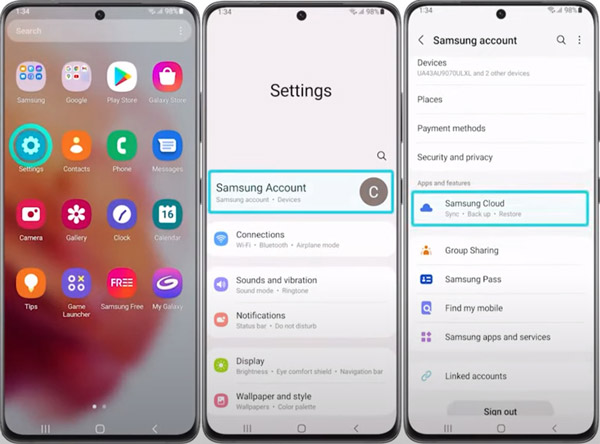
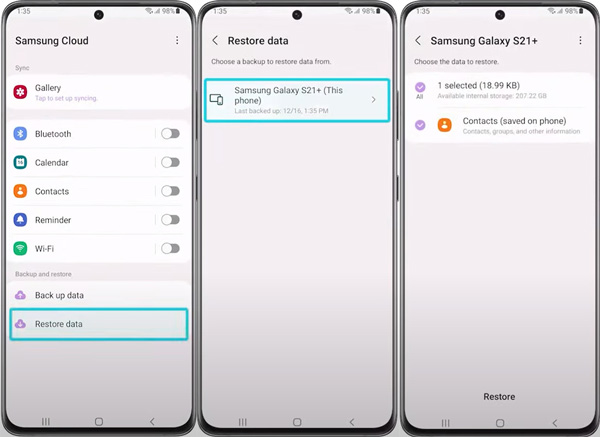
Ha ezt a módszert használja a törölt névjegyek visszaszerzésére, akkor ellenőriznie kell, hogy szinkronizálta-e a névjegyeit a Google-fiókkal.
Most olvassa el a lépéseket egyenként:
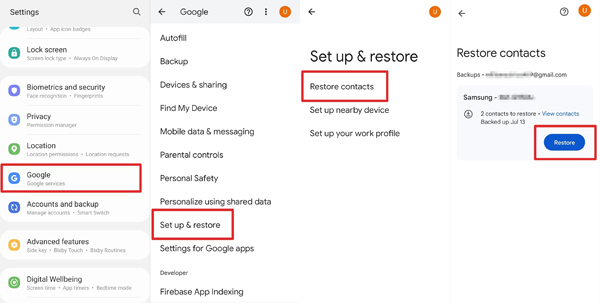
Ha szeretne névjegyeket exportálni Google-fiókjából, kövesse az alábbi lépéseket:
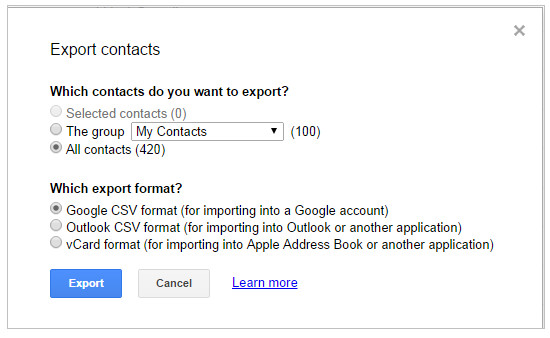
Ha korábban biztonsági másolatot készített a Samsung névjegyekről Windows vagy Mac számítógépére, a Smart Switch segítségével visszaállíthatja a törölt vagy elveszett névjegyeket.
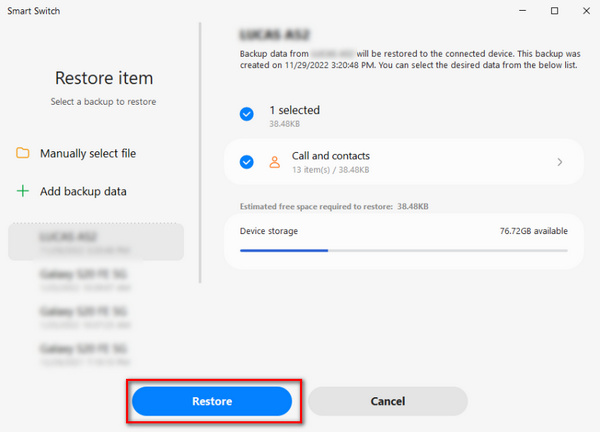
Miért vesztettem el a névjegyeimet a Samsungon?
Ha bekapcsolja az Eszköz névjegyeinek automatikus biztonsági mentése és szinkronizálása funkciót Samsung készülékén, az eszközön lévő névjegyei automatikusan átkerülnek Google Fiókjába. Emiatt egyes névjegyek eltűnhetnek, ha az Ön névjegyei a telefonon jelennek meg az Összes névjegy helyett.
Hová tűnt az összes kapcsolatom?
Ha tévesen konfigurálta a beállításokat, előfordulhat, hogy néhány névjegy eltűnik, mert csak a SIM-kártyáról állította be a névjegyek megjelenítését.
Miért törölte a telefon a névjegyeimet?
Android telefonja törölte a névjegyeket, mert a Névjegyek alkalmazás helytelenül van konfigurálva, az Android szoftverfrissítés hibás stb.
Következtetés
A névjegyek törlése vagy elvesztése az a szörnyű dolog, amit minden felhasználónak el kell ismernie, azonban ez az oldal megoldja ezt a problémát azáltal, hogy a felhasználóknak 4 módszert kínál névjegyek helyreállítása a Samsungon, még a Samsung telefonodat is elfelejtették a jelszavad, összeomlott a képernyő stb.
Őszintén szólva, az adatvesztés elkerülése érdekében jobb, ha rendszeresen készít biztonsági másolatot a Samsungról. Tanuljon itt, hogy megismerje Hogyan készítsünk biztonsági másolatot a Samsung fotóiról.

A legjobb iPhone-helyreállítási szoftver, amely valaha is lehetővé teszi a felhasználók számára az elveszett iPhone / iPad / iPod-adatok biztonságos visszaszerzését iOS-eszközről, iTunes / iCloud biztonsági másolatot.
100% biztonságos. Nincsenek hirdetések.
100% biztonságos. Nincsenek hirdetések.